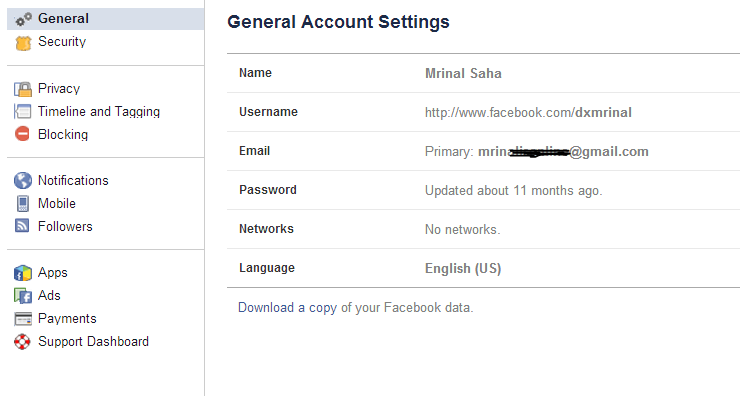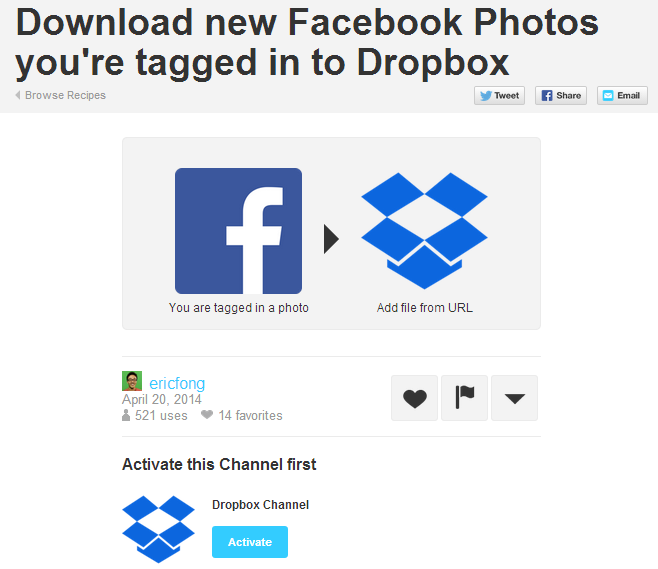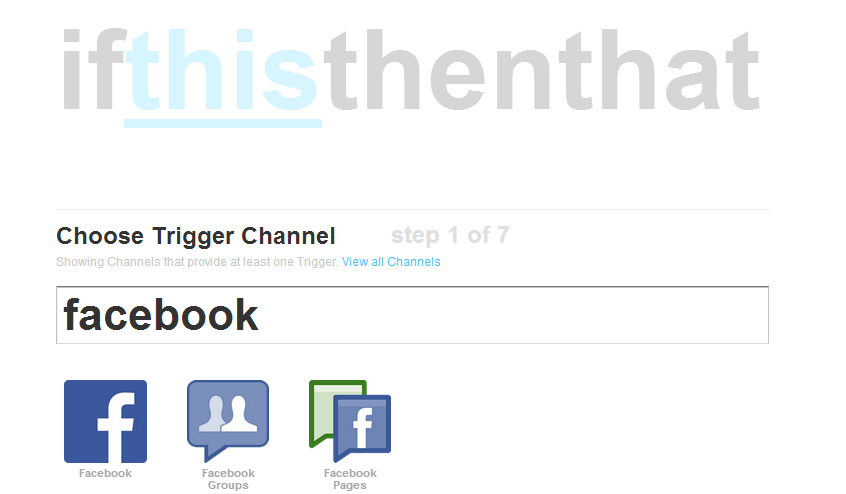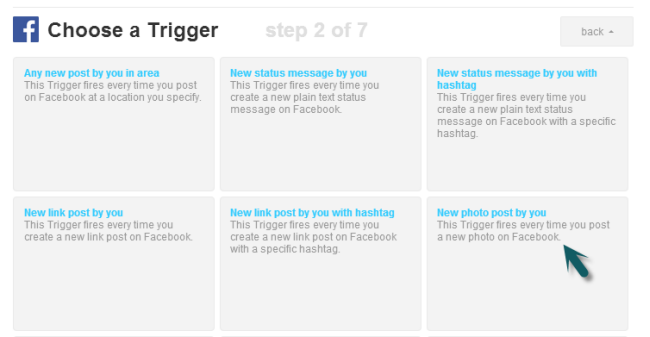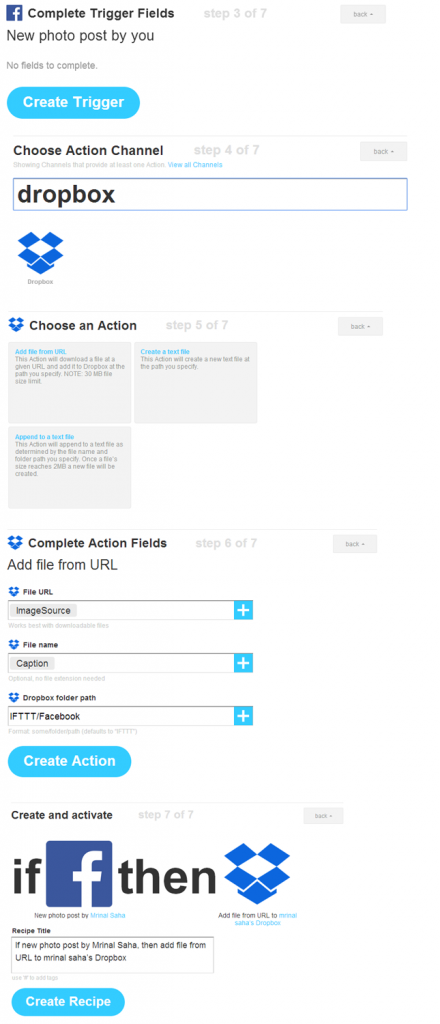Содержание
Большинство из нас живут виртуальной жизнью на Facebook. Мы общаемся, делимся своими мыслями, загружаем селфи, комментируем других и практически делаем все, что делаем в реальном мире.
Но в то же время важно различать реальный мир и виртуальный мир. Facebook не вечен, и вы никогда не знаете, что может случиться с вашими фотографиями в Facebook, насколько безопасен сервер, на котором размещены ваши изображения в Facebook, и т. д. Хотя я твердо верю, что вы должны знать, чем делитесь, иначе вы можете стать следующим жертва киберпреследования.
См. публикацию КиберСталкинг!! Вас преследуют?
Теперь возвращаясь к этой теме. В этом посте я расскажу вам эффективный способ загрузить все ваши фотографии из Facebook, которыми вы делитесь, с момента регистрации в Facebook и до последнего дня.
Как сделать резервную копию изображений Facebook
Традиционный метод
Первое, что приходит нам на ум, — это зайти в нашу библиотеку фотографий на Facebook и щелкнуть правой кнопкой мыши каждое изображение, чтобы загрузить их одно за другим.
Другой способ сделать это — сделать полную резервную копию ваших данных Facebook, а затем загрузить фотографии обратно в ваш любимый облачный сервис с погодой, если это Dropbox или Google Drive. А затем повторяйте этот процесс периодически, примерно раз в месяц.
Описанный выше метод хорош для одного раза, но делать это периодически будет не только очень утомительно, но и будет тратить много трафика, поскольку каждый раз, когда вы загружаете копию своих данных Facebook, он будет загружать все, начало, которое вы уже скачали.
Ну, не волнуйтесь, мы попробуем простой обходной путь(очевидно, это моя любимая линия в эти дни), с помощью которой нам нужно будет загрузить резервную копию данных Facebook только один раз и позже. все изображения будут автоматически загружены в ваши облачные сервисы, как только вы опубликуете их на Facebook.
Как автоматически сохранять фотографии Facebook в облачном аккаунте?
Здесь мы воспользуемся помощью замечательного веб-сервиса под названием IFTTT (Если это, то то )
Итак, вот небольшой трюк, который позволит вам загружать изображения из Facebook и Instagram прямо в свою учетную запись Dropbox. IFTTT позволяет пользователям подключать свои разные онлайн-аккаунты, такие как Facebook, Dropbox, Google Drive и т. д., и использовать их с помощью простого, если что, этого утверждения.
Если вы откроете веб-сайт, он может показаться немного утомительным для первого пользователя. Но поверьте мне, им очень легко пользоваться. В IFTTT есть штука, называемая рецептом, которая позволяет пользователю выполнять свои задачи. Теперь вы можете приготовить свой рецепт или использовать популярный рецепт, которым поделился другой пользователь. Чтобы загрузить наши изображения с Facebook, вам потребуется загрузить изображения этих двух типов.
- Загрузите все изображения Facebook, которыми вы поделились, в свой Dropbox.
- Загрузите все изображения Facebook, на которых вы были отмечены, в свой Dropbox.
Для этого вы можете использовать уже существующий рецепт или создать свой рецепт. Я покажу вам оба способа сделать это. В первом примере мы будем использовать существующий рецепт для загрузки изображений тегов из Facebook, а во втором примере я покажу вам, как заставить ваш рецепт загружать изображения, которые вы загружаете на Facebook.
Шаги по резервному копированию изображений Facebook (отмечено другими)
Шаг 1. Перейдите на IFTTT и создайте учетную запись, подтвердив свой адрес электронной почты. [ связь ]
Шаг 2. Теперь в поле поиска введите Facebook, и вы увидите список всех рецептов Facebook. (см. скриншот ниже)
В этом посте я буду использовать IFTTT для загрузки изображений, на которых я был отмечен, в свою учетную запись Dropbox.
Шаг 3. Теперь нажмите кнопку «Активировать». И авторизовали свой аккаунт Dropbox.
Шаг 4. После успешной авторизации вы будете перенаправлены на страницу, где сможете воспользоваться рецептом. Нажмите использовать рецепт и все.
Как разместить свой рецепт на IFTTT
С этого момента всякий раз, когда ваш друг отметит вас на фотографии в Facebook, она будет автоматически загружаться в вашу учетную запись Dropbox. Аналогичным образом вы можете использовать IFTTT для загрузки фотографий из Instagram или Facebook. Однако эти облачные сервисы имеют ограниченное хранилище, поэтому, если вы хотите остановить эту службу, вы можете сделать это, войдя в свой IFTTT, и остановить этот рецепт, зайдя в его настройки.
Теперь давайте посмотрим, как создать рецепт, который загружает изображение из Facebook в вашу учетную запись Dropbox.
Шаг 1. Войдите в IFTTT и нажмите ссылку «Создать мой рецепт».
Шаг 2. Далее вы выберете триггер. Триггер — это то, что запускает (или, другими словами, запускает) задачи. Нажмите на эту ссылку, и вы увидите «Нет». из отображаемых опций выберите Facebook.
Шаг 2. Теперь на следующей странице в качестве конкретного триггера выбирается «Новые фотографии, опубликованные вами на Facebook».
Остальное легко: просто следуйте инструкциям, показанным на скриншоте ниже.
Я надеюсь, что выполнил свою работу, объяснив это вам, но если у вас возникнут какие-либо сомнения на каком-либо этапе, дайте мне знать, используя комментарий ниже. Это руководство для начинающих по IFTTT, но вы можете сделать гораздо больше, чем просто загрузить изображения Facebook в учетную запись Dropbox. Я настоятельно рекомендую вам популярный рецепт оформления заказа; они тоже очень крутые.